Als je met Elementor werkt, is het onvermijdelijk dat je soms fouten maakt of wijzigingen wilt terugdraaien. Het goede nieuws is dat Elementor je de mogelijkheid biedt om de geschiedenis van je wijzigingen bij te houden en revisies van je pagina te bekijken en te herstellen. In deze handleiding leg ik uit hoe je deze functies effectief kunt gebruiken om je werk efficiënter te maken.
Belangrijkste inzichten
- De geschiedenis toont de laatste wijzigingen aan de pagina.
- Je kunt teruggaan naar eerdere versies van je pagina.
- Revisies stellen je in staat om te werken met en eventueel terug te zetten naar verschillende opgeslagen versies van de pagina.
Stappen om geschiedenis en revisies in Elementor te gebruiken
Om geschiedenis en revisies in Elementor te gebruiken, volg deze eenvoudige stappen:
Toegang tot geschiedenis- en revisie-instellingen
Je kunt de geschiedenis van wijzigingen rechtstreeks onderaan in Elementor vinden. Hier zie je het symbool dat lijkt op een klok. Klik op deze pijl met de klok.
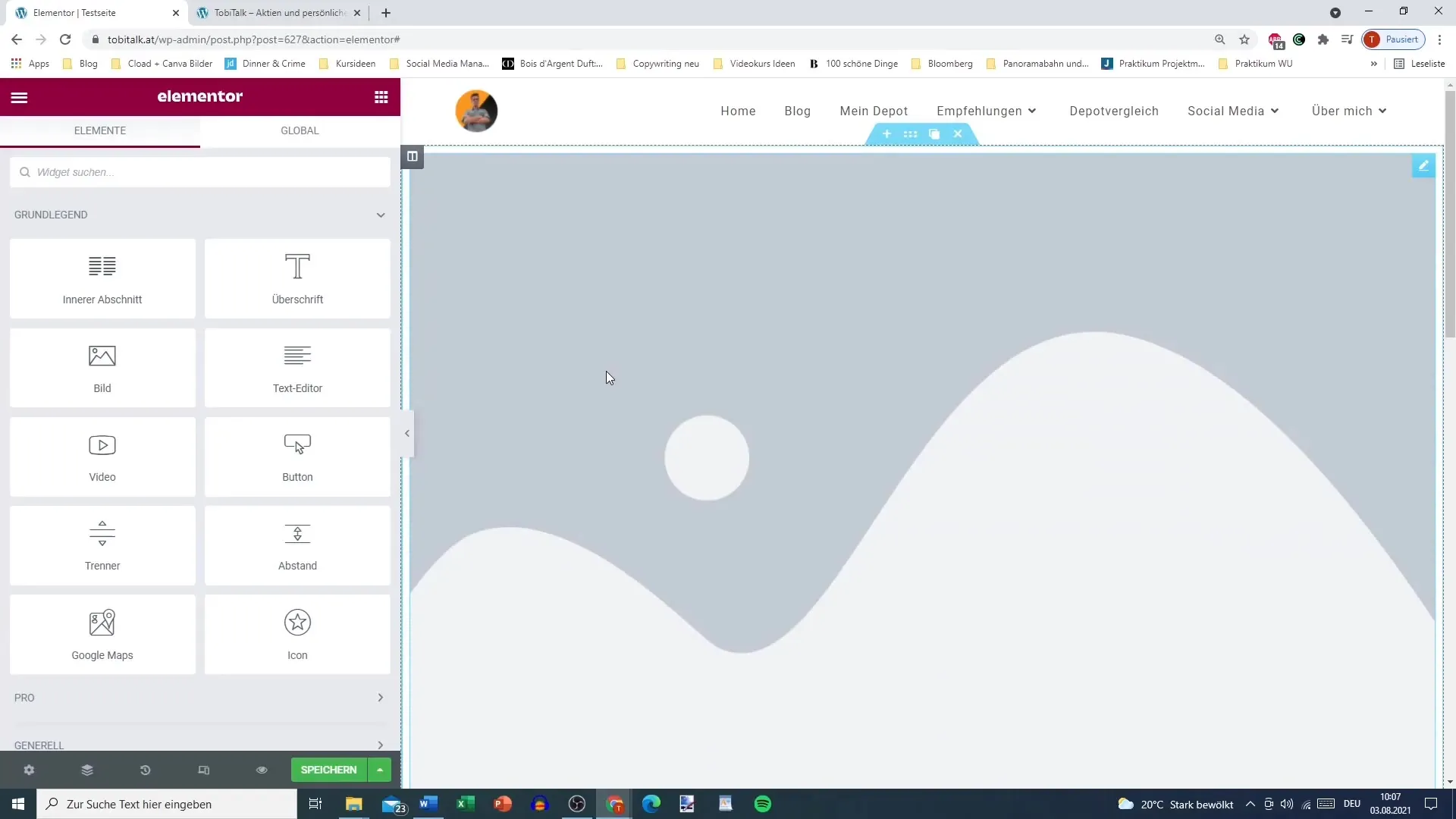
De klok symboliseert de geschiedenis. Als je erop klikt, zie je een overzicht van je recente wijzigingen. In deze lijst staat de meest recente wijziging altijd bovenaan, terwijl oudere wijzigingen verder naar beneden worden weergegeven.
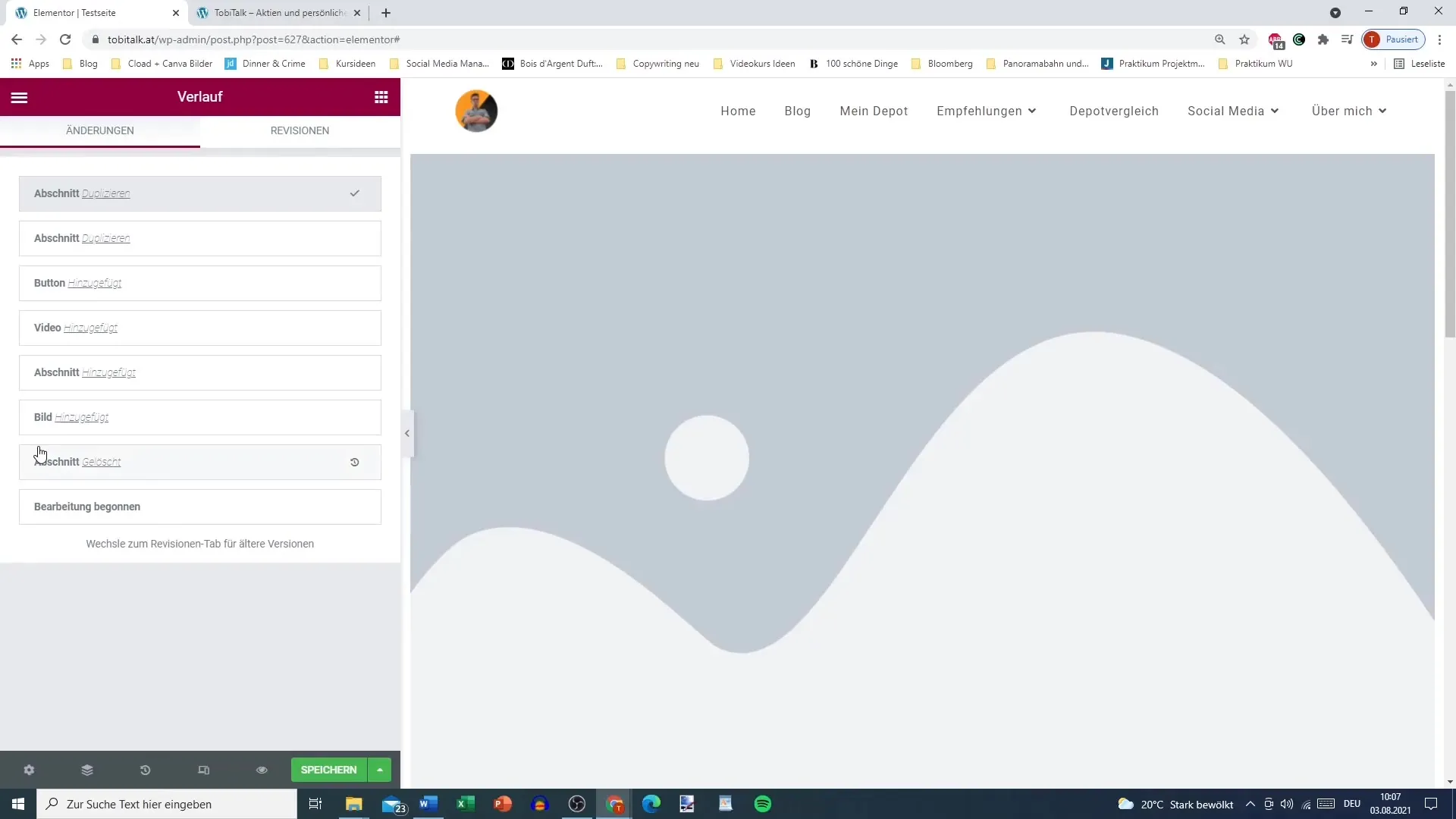
Wijzigingen ongedaan maken via de geschiedenis
Laten we zeggen dat je een sectie hebt gedupliceerd of een knop hebt toegevoegd en nu een van deze wijzigingen ongedaan wilt maken. Je kunt op het gewenste punt in de geschiedenis klikken om je pagina terug te zetten naar deze eerdere versie.
Als je bijvoorbeeld op de knop "Terug" klikt, zie je de wijziging die je hebt aangebracht. Let op dat alle aanpassingen die daarna zijn gedaan niet meer zichtbaar zijn, totdat je bent teruggekeerd naar de gewenste versie.
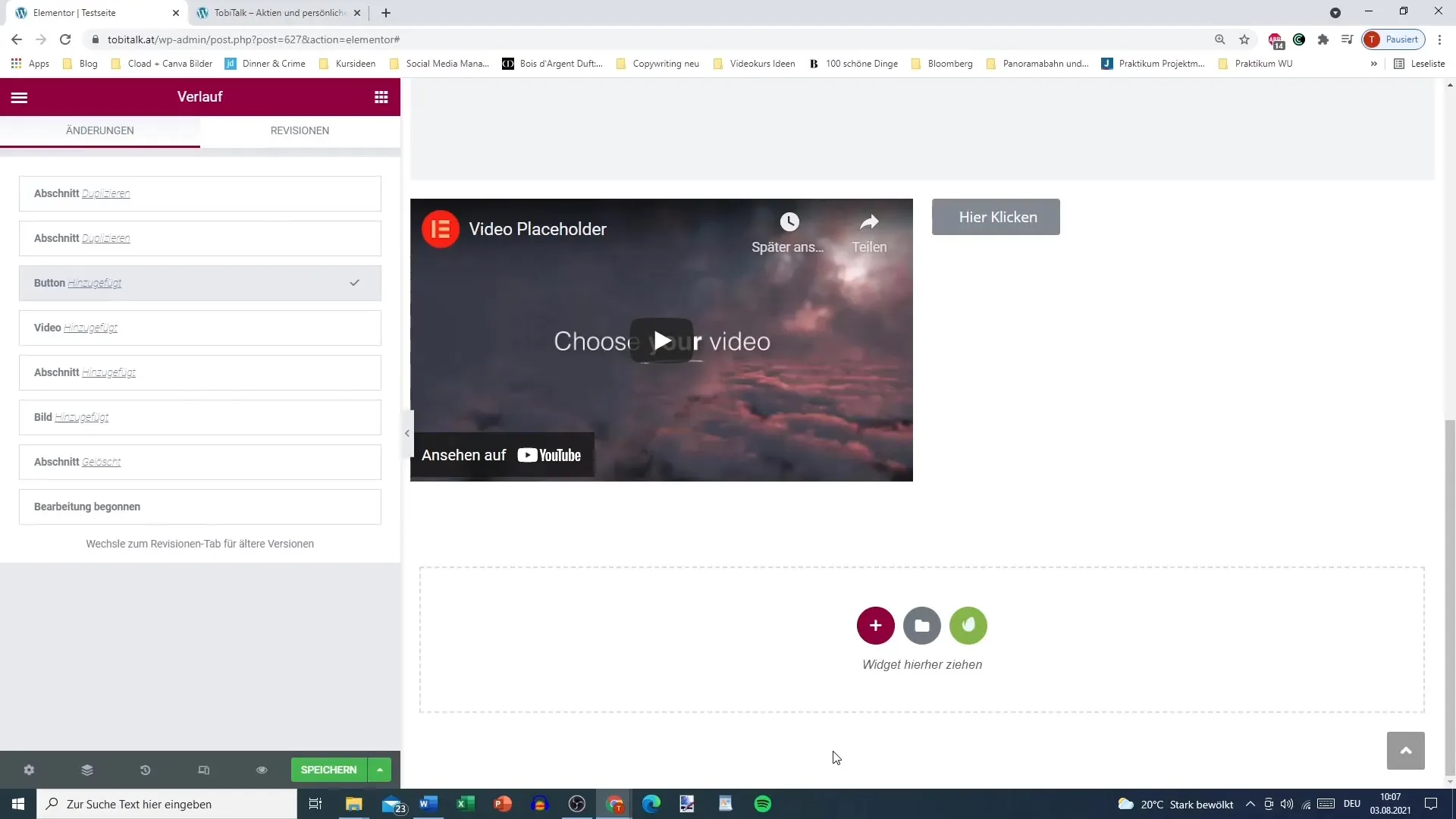
Gebruik van revisies
Als je meer details en opslag nodig hebt, kun je naar de revisies gaan. Deze vind je ook onderaan. Hier zie je een lijst van alle opgeslagen versies die je op deze pagina hebt gemaakt.
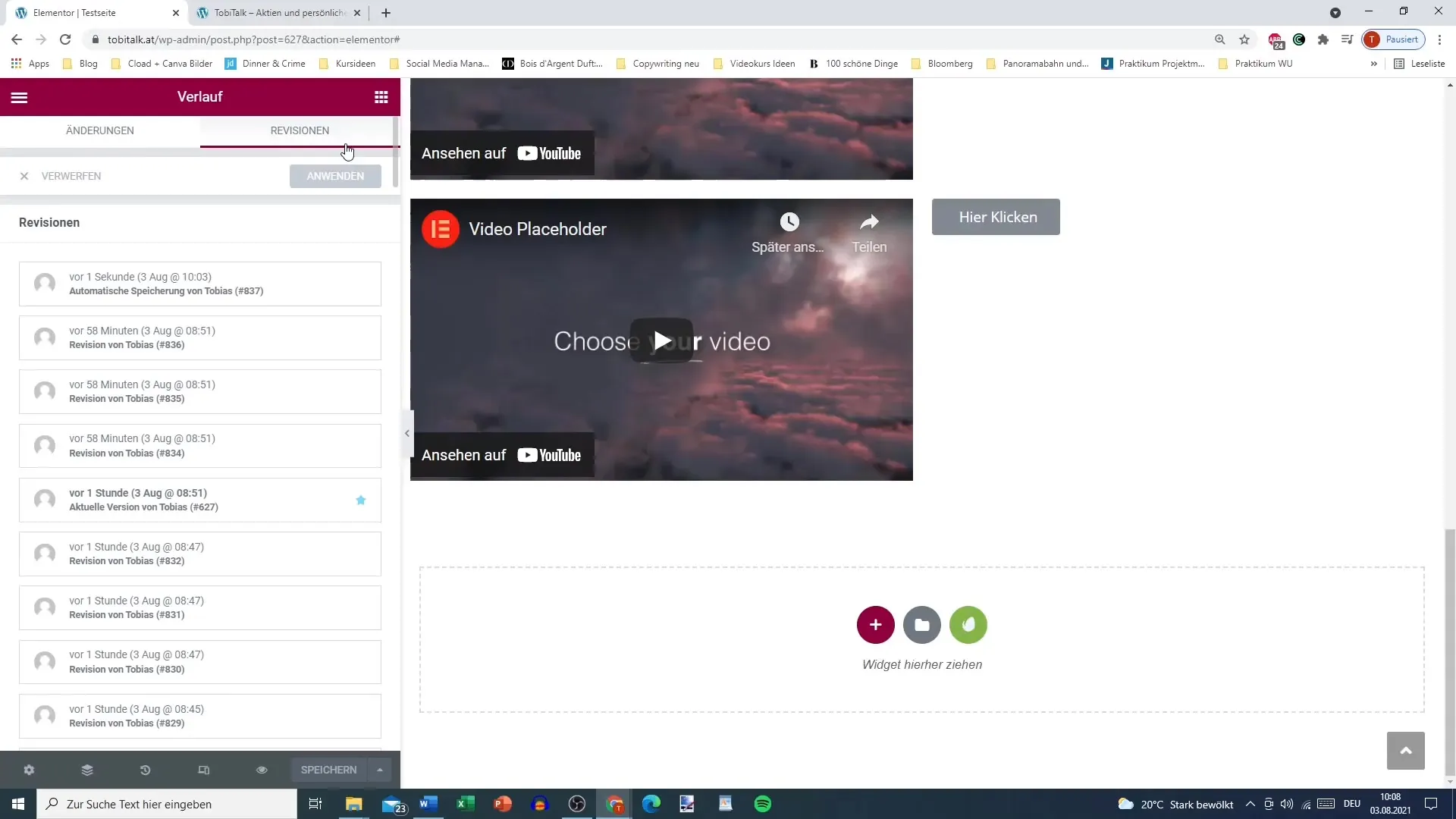
Elke revisie wordt weergegeven met een tijdstempel. Je kunt de revisies bekijken om te achterhalen wat er op dat moment op je pagina stond. Als je wilt teruggaan naar een specifieke revisie, klik gewoon op de gewenste revisie.
Je kunt bijvoorbeeld de revisie met tijdstempel 777 selecteren om de wijzigingen te zien die destijds aan je elementen zijn aangebracht. De wijzigingen kunnen betrekking hebben op widgets of lay-outelementen.
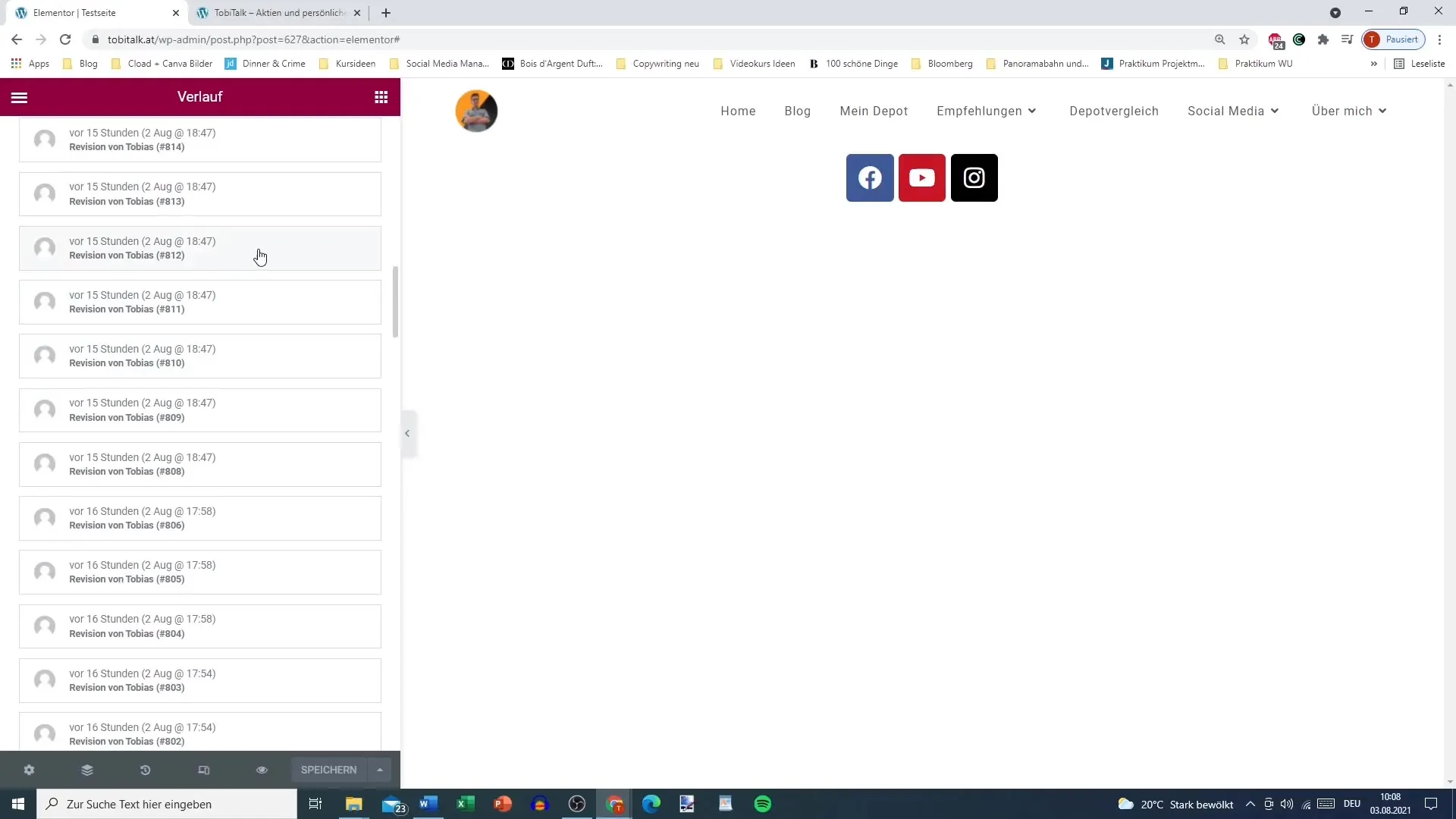
Wijzigingen opslaan
Vergeet niet, nadat je de gewenste instellingen hebt hersteld of revisies hebt toegepast, op "Toepassen" te klikken om de wijzigingen op te slaan. Dit is essentieel om ervoor te zorgen dat je in de gewenste versie van de pagina blijft.
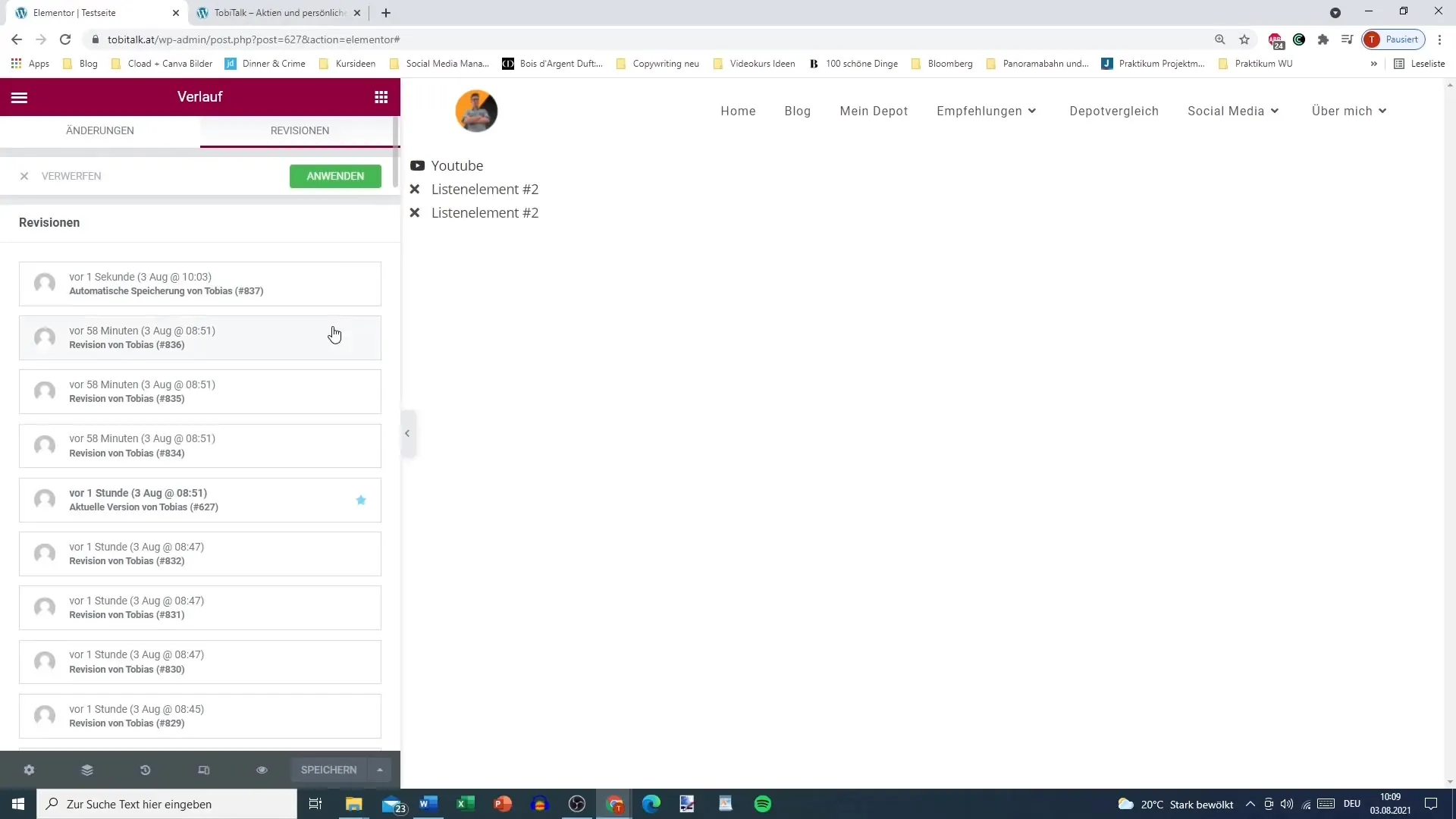
Als je dit niet doet, kun je worden teruggezet naar de oude modus, wat betekent dat alle gemaakte wijzigingen verloren kunnen gaan.
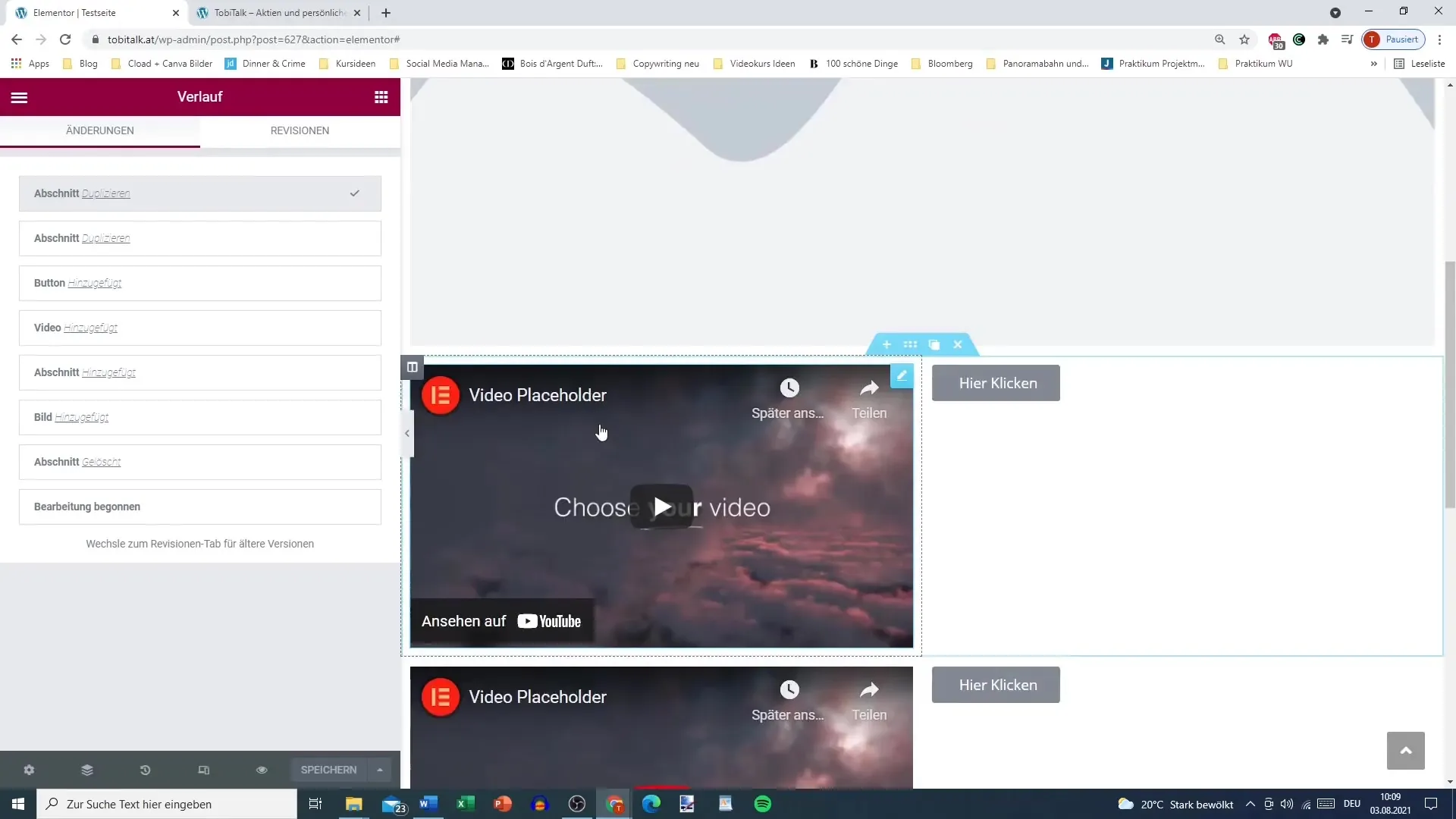
Laatste veiligheidsstappen
Het is verstandig om de hele pagina op te slaan wanneer je klaar bent met de wijzigingen. Zo kun je er zeker van zijn dat je altijd toegang hebt tot de laatste versie als je wilt teruggaan.
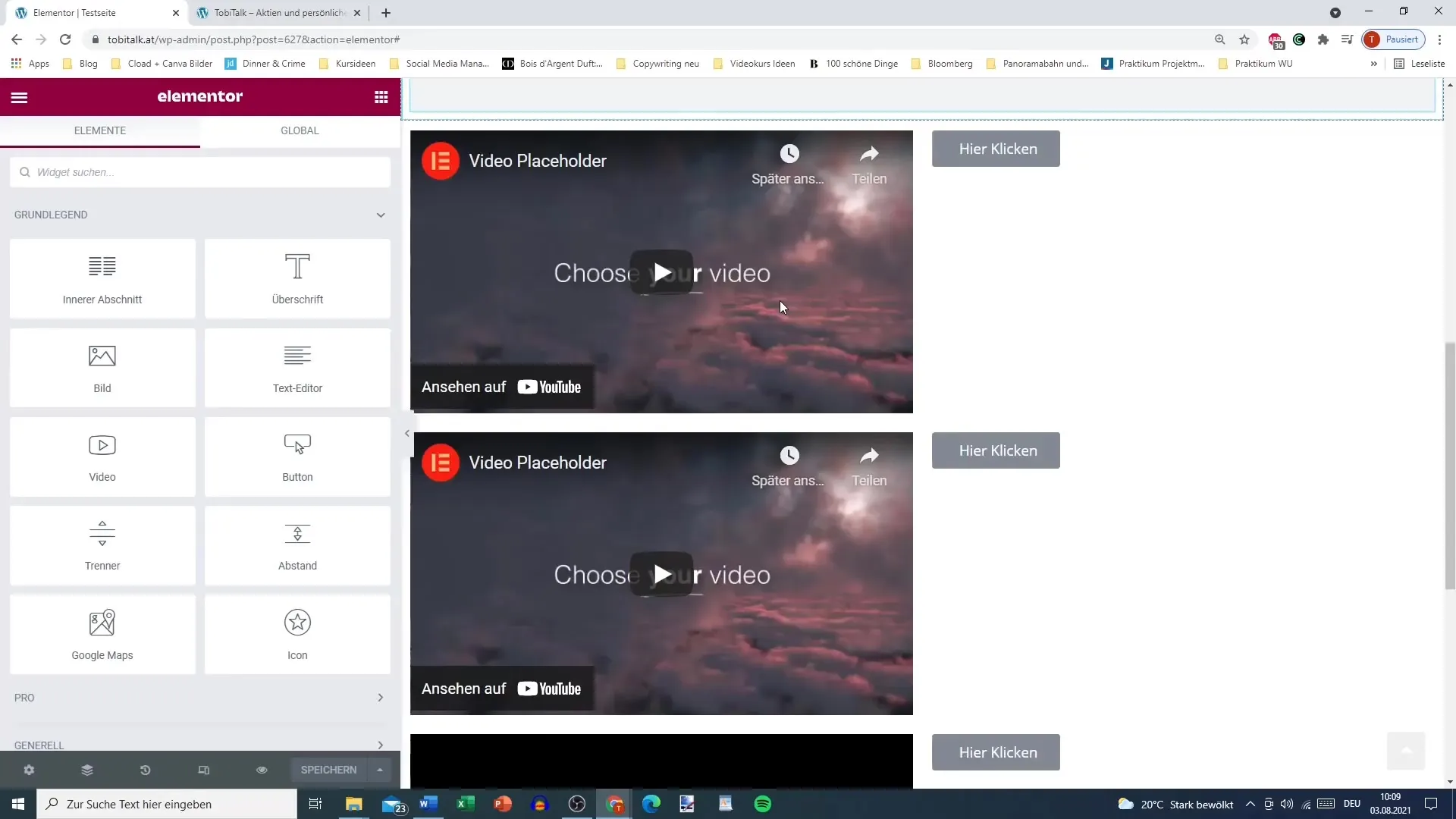
Samenvatting
Door het gebruik van de geschiedenis en de revisies in Elementor kun je je werk aan WordPress-pagina's beter organiseren en controleren. Fouten kunnen dus snel ongedaan worden gemaakt en je kunt precies de versie herstellen die je nodig hebt.
Veelgestelde vragen
Hoe kan ik de geschiedenis in Elementor openen?Klik op het icoon met de klok in de onderste balk van Elementor.
Wat gebeurt er als ik een oude wijziging in de geschiedenis selecteer?De geselecteerde oude wijziging wordt hersteld op je pagina en alle volgende wijzigingen worden verwijderd.
Hoe herken ik de laatste revisies?De revisies zijn voorzien van tijdstempels en tonen wanneer de laatste opslaghandelingen hebben plaatsgevonden.
Wat moet ik doen om mijn wijzigingen op te slaan?Klik op de knop "Toepassen" om je gemaakte wijzigingen op te slaan.
Kan ik op elk moment teruggaan naar een oudere versie?Ja, je kunt op elk moment een eerdere versie uit de geschiedenis of de revisies selecteren en teruggaan.


